この記事は、主に、10万円以上の高額商品をTeachalbeで販売される場合に有効な話題です。
Teachalbeで実現可能な商品設計について質問をいただきました。
こんな質問です。
『「分割払い」や「定期支払」の価格設定で商品をつくったときに、支払いが終わっても動画視聴ずっと続くのですか? それとも、支払いが終わったら動画視聴は止まるのですか?』
はい。
Teachalbeではその両方が、実現可能です。
動画コースをつかった商品は、かなりフレキシブルに設計することができます。
ただし、停止作業は、自動化ができません。
手動で停止する作業となります。
そこで、この記事では、管理者側がやるべき手動作業を主にご案内していきます。
目次
Teachalbeで実現可能な3パターンの商品設計
まず確認です。
Teachableには、価格設定方法が4種類あります。
・無料
・1回払い
・分割払い
・定期支払
この4種の価格設定をつかって、3パターンの商品を設計することができます。
(パターン1)
1回お支払いいただくと、アカウントをお持ちである限り、ずっと動画商品を視聴しつづける権利を得ることができる。
(パターン2)
分割払いや定期支払の、支払いが停止すると、動画視聴権も停止する。
つまり、支払い停止と、動画視聴停止が同時な場合です。
(パターン3)
分割払いや定期支払の、支払いは停止しても、動画商品はずっと視聴しつづけることができる権利がある。
支払い停止しても、動画視聴停止が起こらない場合。
想定されるそれぞれの使い方
想定されるケースはこんな具合です。
(パターン1)は、1コースづつ、動画商品が売切りとなります。
Udemyと同じですね。
あなたのオンラインスクールがTeachalbeから消滅しない限り、受講開始した動画商品はいつまでも視聴を繰り返すことができます。
(パターン2)と(パターン3)は、動画視聴と人的サポートがセットになっている高額商品に多いでしょう。
支払停止の段階で、人的サポートと動画視聴の両方ともが停止するのが(パターン2)です。
支払停止すると、ストップするのが人的サポートだけで、動画はずっと視聴しつづけることができる、というのが(パターン3)です。
(パターン3)は、動画に、いわばライフタイム・アクセス権をおつけするため、(パターン2)より、親切な設計になります。
考え方によっては、同じ商品提供内容でも、(パターン3)は、(パターン2)のバージョンアップ版として位置づけ、より高額にすることができますね。
(パターン1)の実現方法
これは、Teachalbeの基本機能を使うだけなので、管理者やスクールオーナーが、なにか操作をする必要はありません。
セールスページに、「アカウントがある限り、ずっと視聴しつづけることができます」と謳っておきましょう。
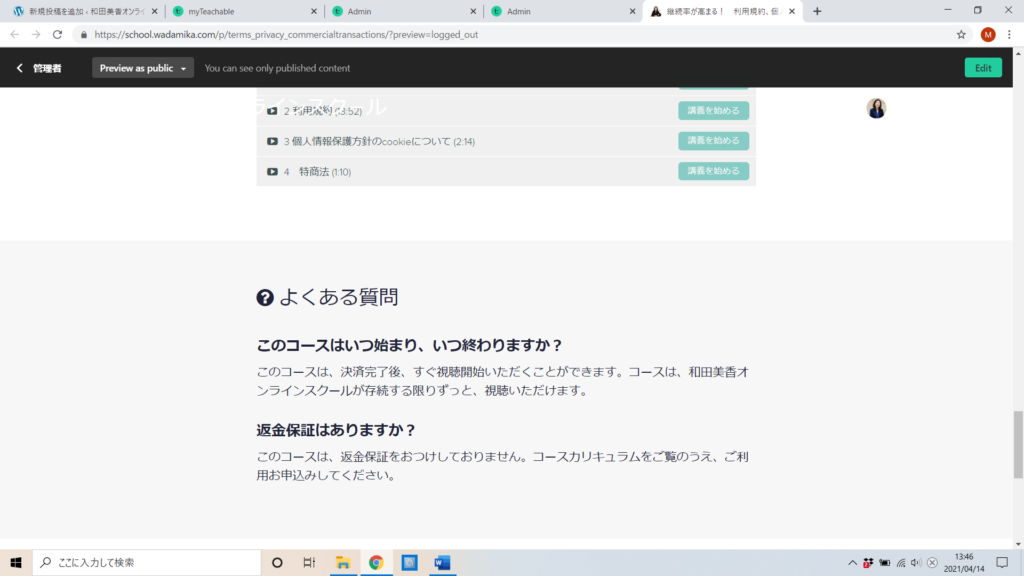
(パターン2)の実現方法
受講料支払いが終了するタイミングで、生徒は動画へアクセルもできなくなるようにするための、操作方法のご案内です。
先にも言いましたように、Teachableは、基本、アカウントがある限り、受講開始したコースは、いつまでも視聴できる設定になっています。
これを、支払い停止と同時に受講解除も行って、動画視聴を不可にするには、管理者が、手動で作業をします。
作業手順
ダッシュボードの中の、左のナビゲーションの「Users(ユーザーズ)」に行きます。
スクールのユーザー、つまり受講生がずらっと出てきます。
そのユーザー(受講生)の中から、受講停止したい、生徒を選択し、ダブルクリックします。
すると、該当する生徒の個別の画面になります。
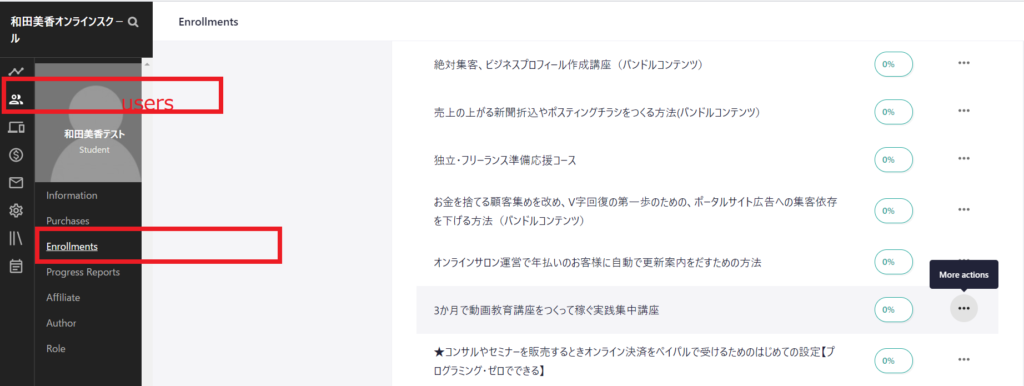
次に、受講解除のためには、該当する生徒の管理画面ナビゲーションのなかから、「Enrollment(受講)」のタグをクリックします。
この画面で、受講されているコース一覧が表示されます。
受講されているコース一覧のなかから、受講停止作業を行いたい、定期支払もしくは分割支払いで受けて貰っているコースを選択します。
該当する講座名の右端に、黒丸点が三つ並んでいます。
この点の部分をクリックすると、さらに3つの選択メニューが出てきます。
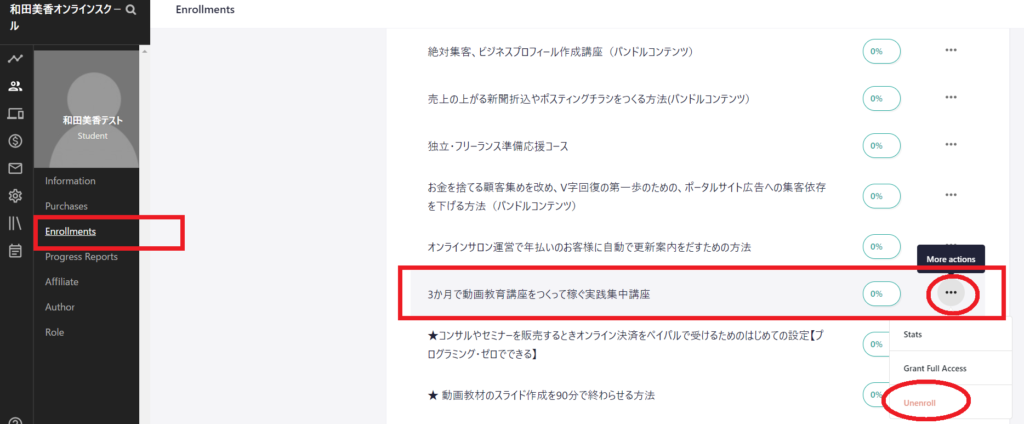
その3つの選択メニューの中から、赤文字の「Unenrollment」を選択します。
「受講解除ほんとにしますか?」といった意味の確認画面が出てきますので、「yes」を選択します。
画面更新で確認すると、これで受講解除完了です。
いまお見せしたテスト受講者の画面は、サブスクで、バンドルコースを受講している想定のものでした。
バンドルの親コースを、Unenroll(受講解除)するお、バンドルされているコースもすべて、視聴不可となります。
(パターン3)の実現方法
定期支払いや分割支払いが終了しても、Teachableに載せてある動画コースは、ずっと見ていただくことができますよという商品設計の実現方法です。
まず、支払を止めたい受講生を、Users(ユーザー)の中から選択します。
受講生を選択し、ダブルクリックすると、受講生の個別の管理画面になります。
ここまでは、先の工程と同じです。
次に、Purches(パーチェス)をクリックします。
Purchesは、この受講生が受講している各コースの支払い状況が表示されます。
支払いだけを停止したい、「アクティブな定期支払」の商品を選択します。
さらにクリックすると、「サブスクリプションを終了しますか」というボタンが出てきます。
次に「サブスクリプション終了」のボタンを押すと、「動画は続けて視聴可能にしますか?、それとも、支払だけ止めるじゃなくて、動画視聴も一緒にストップさせますか」と聞いてきます。
ここでもし「イエス」を押すと、この受講生は支払いも動画視聴も、両方終了になってしまいます。
なので、「いいえ、支払いだけ止めて、動画視聴は続けて可能にします」というボタンを選択します。
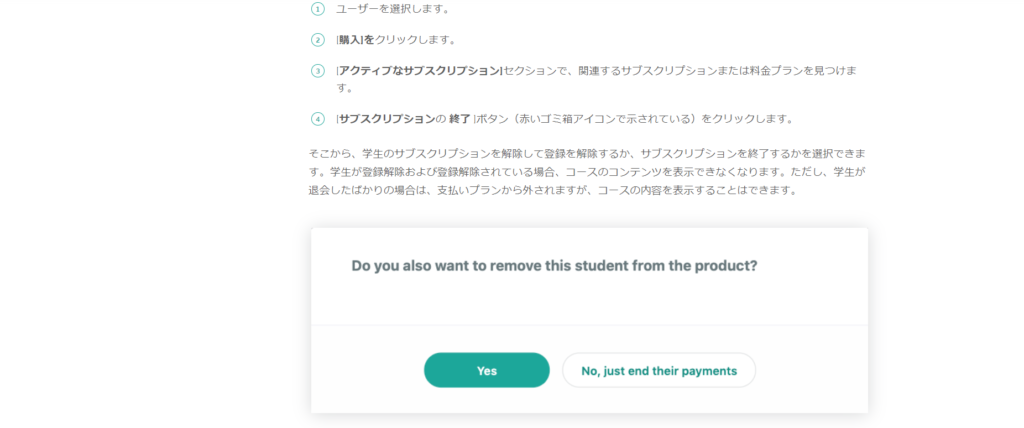
まとめ
高額商品は、大抵は、分割払いか、定額支払いで、人的支援サービスをつけることになります。
(プラン3)は、コミュニティー参加権は、支払い期間内のみだけど、動画資料権は一生分だよ、という商品設計などが想定されます。
手動で、ハンドルしていくことができますので、Teachalbeの柔軟なこれらの機能を使いこなしてみてください。
追記
Teachableで、手動操作は嫌だ、受講生自身に、支払いの停止も、動画視聴停止も、両方同時に解約手続きしてもらいたいというのを実現することも可能です。
管理者のあなたが手動で、「動画視聴修了作業」をしたくない場合は、利用規約で、「自分で解約手続きしてね」と案内をしておきましょう。
その、受講生にしてもらえる解約方法はまた別途ご案内します。